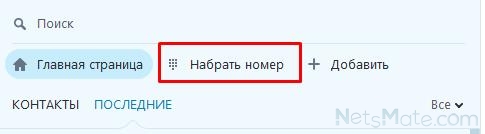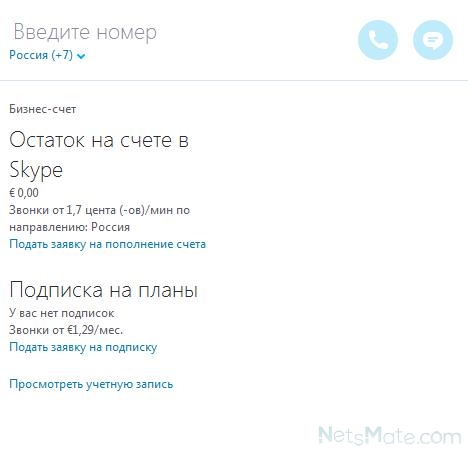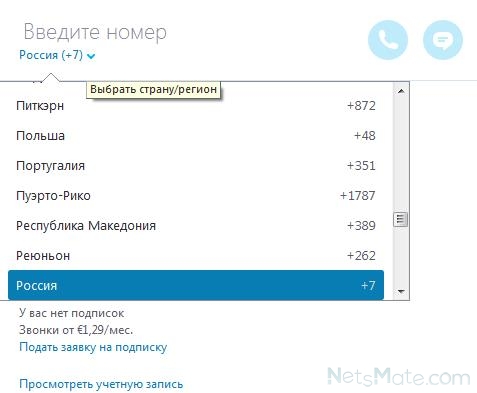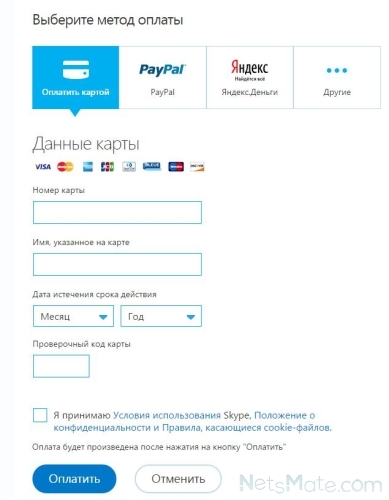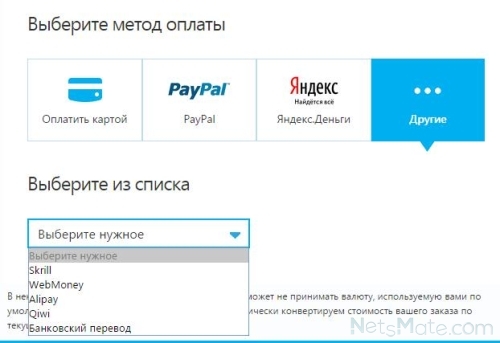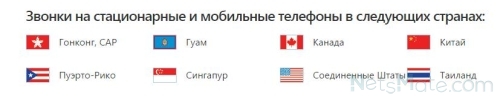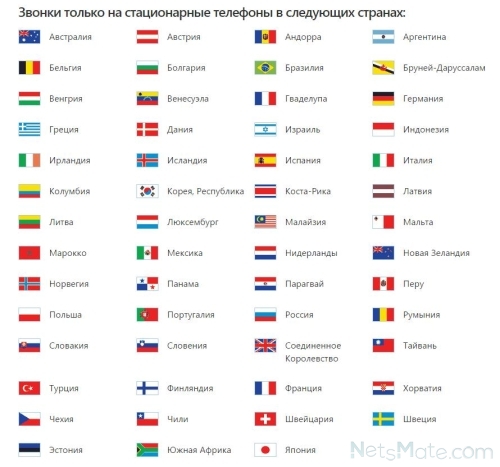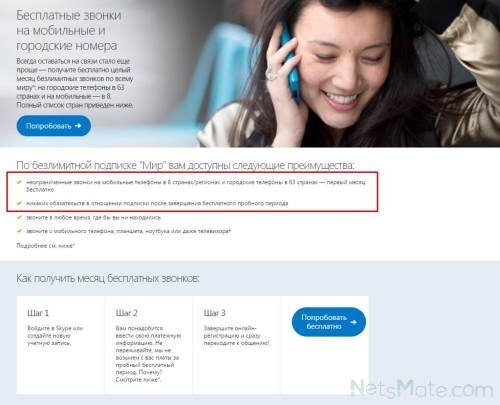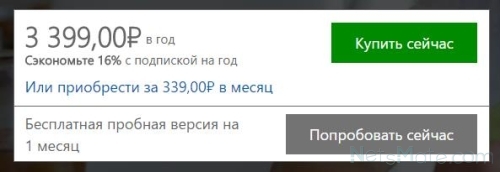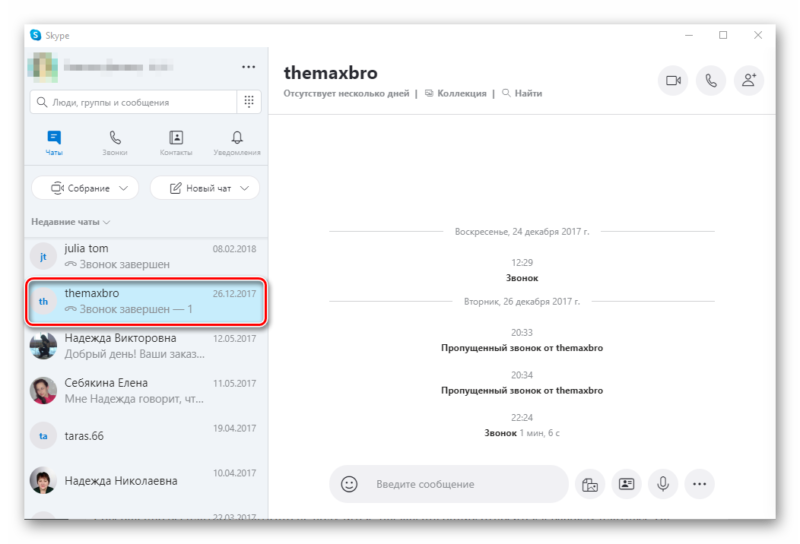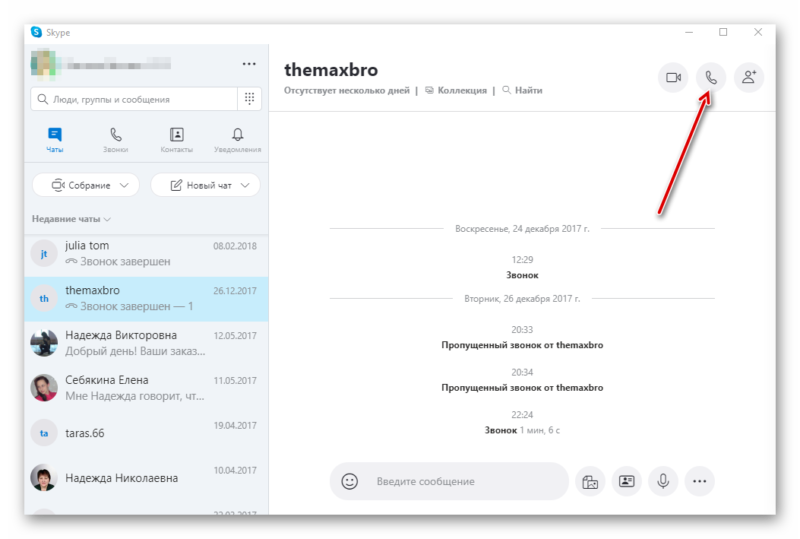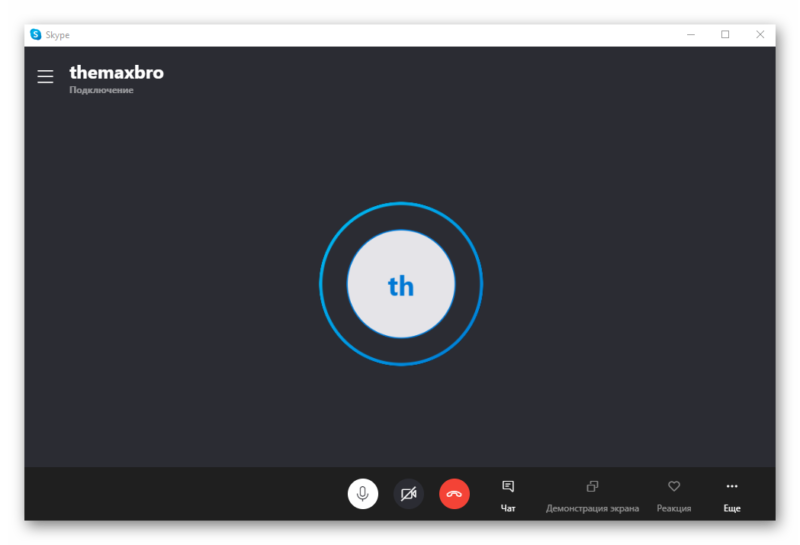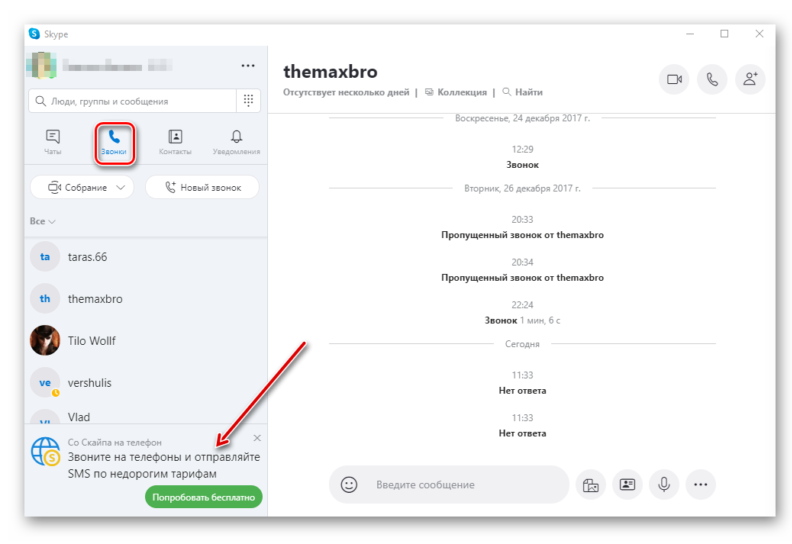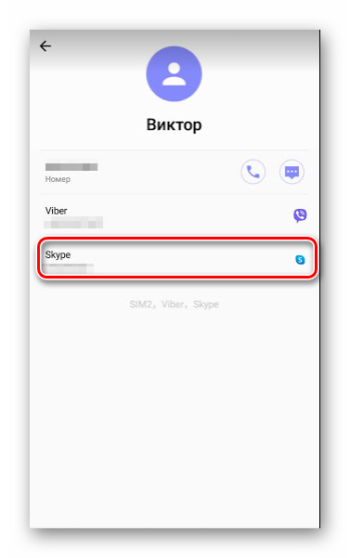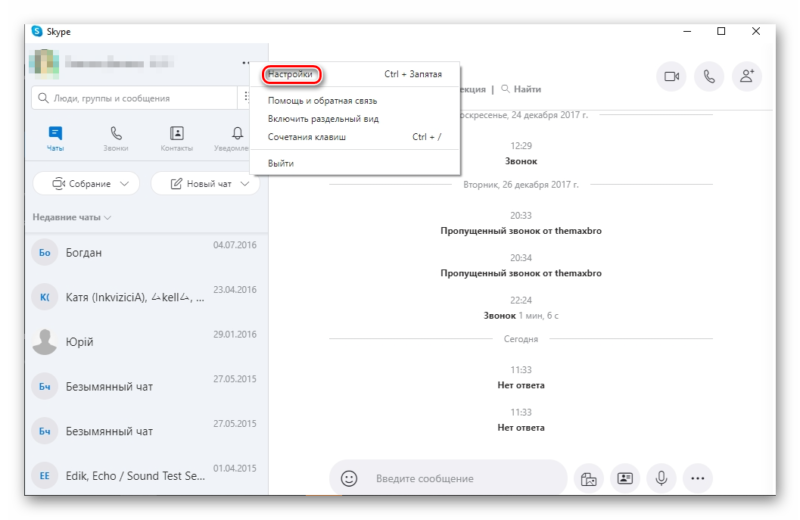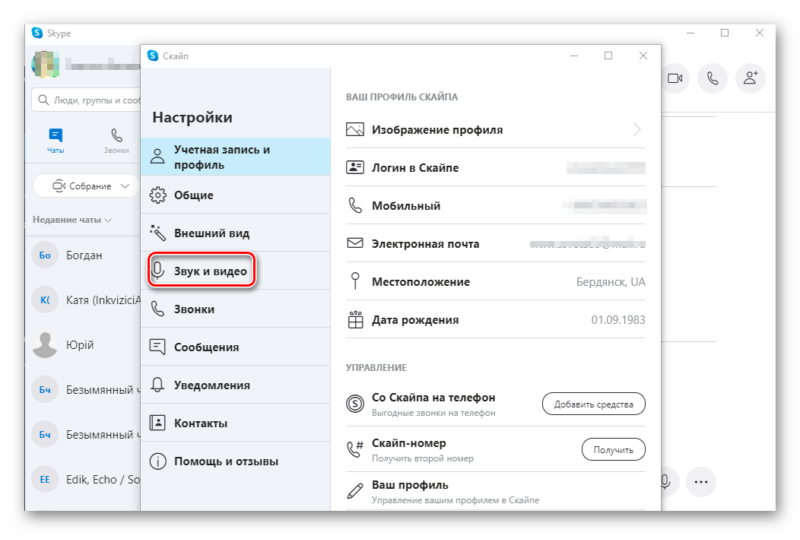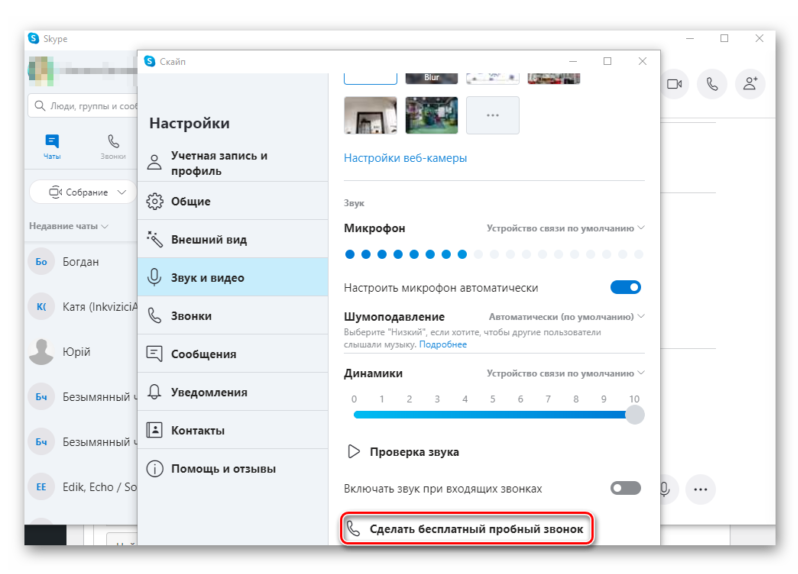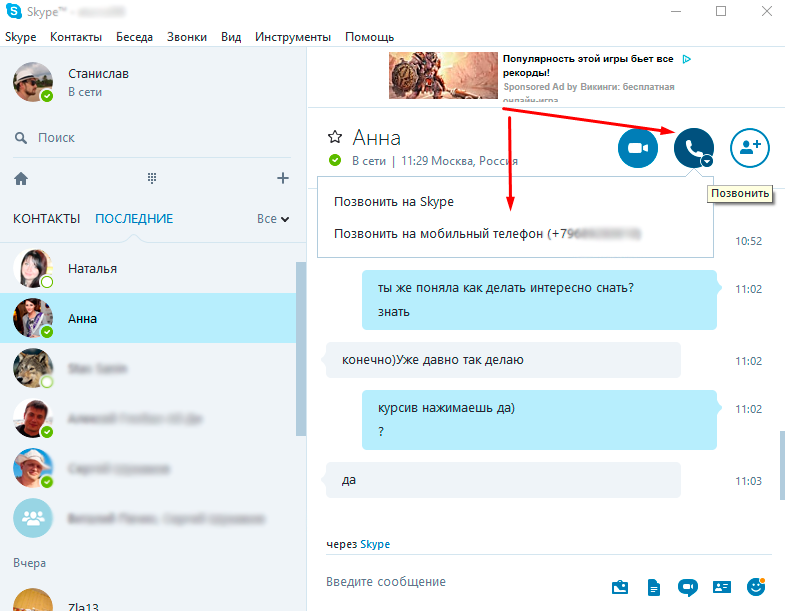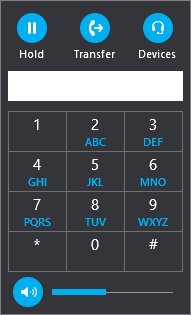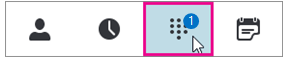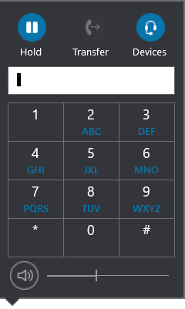-
Возможности Скайп (Skype) для связи с родными и друзьями
-
Как позвонить со скайпа на телефон (стационарный)
-
Как звонить со скайпа на телефон (мобильный)
-
Заключение
Как позвонить со скайпа на телефон, этот вопрос иногда возникает у пользователей программы скайп. В данной статье мы разберем вопрос, как можно звонить со скайпа на стационарные и мобильные телефоны, а так же узнаем о возможностях скайпа.
Возможности Скайп (Skype) для связи с родными и друзьями

Если Вы работаете на смартфоне, то скайп можете установить на него. И тогда можно звонить со смартфона по скайпу на компьютер (ноутбук) и наоборот. Важно, чтобы скайп был установлен на компьютере, на телефоне – аккаунт у Вас будет один и тот же. Далее рассмотрим возможности скайп:
- Звонить со скайпа на любой телефон. Эта возможность уже давно используется пользователями. Звонки со скайпа можно осуществлять как на стационарные телефоны, так и на обычные мобильные (кнопочные) телефоны.
- Организация чатов в скайпе. Данная функция позволяет Вам создавать своего рода группы, где Вы сможете отправлять сообщения большому количеству людей, переписываться с ними и скидывать им различные файлы (видео, музыку, фото). Вы можете переписываться и с одним человеком, можете ему отправлять файлы.
- Голосовое общение. В скайпе можно общаться не только через веб-камеру, но и голосом. Разработчики скайпа сделали всё так, чтобы пользователям было удобно выбирать, какие инструменты для звонка использовать.
- Видео-звонки. Живое общение в скайпе предусмотрено. Если на Вашем компьютере работает встроенная веб камера, то Вас будет видеть другой человек по ту сторону экрана.
- Запись видео во время разговора. Совсем недавно, скайп обновился, и запустил новую функцию, которая позволяет записывать разговор в скайпе и сохранять его в формате видео.
- Вы можете делать снимок экрана, можете демонстрировать свой экран собеседнику. Это удобно, если Вы хотите ему показать, как делать то, или иное действие. Например, можете по скайпу обучать другого человека.
- Можно общаться по скайпу в режиме видео группами, но здесь есть ограничение – общаться может одновременно не больше 10 человек.
Это самые основные возможности скайпа, которые перечислены выше. Дальше, мы разберем вопрос, как позвонить со скайпа на телефон.
к оглавлению ↑
Как позвонить со скайпа на телефон (стационарный)
Многие люди пожилого возраста не работают на компьютере, у них нет скайпа. У людей пожилого возраста часто отсутствуют смартфоны, где есть возможность установки скайпа. Как правило, у них кнопочные телефоны, где скайп установить в принципе нельзя.
Как быть, если родные хотят с ними связаться, но звонить по обычному и сотовому телефону дорого?
Есть вариант позвонить родным старшего поколения из своего скайпа на обычный телефон. Кстати, это намного дешевле, чем звонить с обычного телефона. Теперь перейдем к вопросу, как позвонить со скайпа на телефон?
Здесь всё достаточно просто. Для начала запустите программу скайп и пополните счет. Затем наведите курсор мышки на панель набора номера (Рисунок 1).
Далее у Вас откроется панель, в которой нужно ввести номер стационарного телефона. Чтобы совершить звонок, введите в начале номера +7 (это телефонный код для России), потом код города (если это Москва то её код 495), а дальше пишите обычный номер телефона (Рисунок 2).
Данная услуга, поможет Вам звонить со скайпа на стационарные телефоны. Услуга эта платная, здесь все зависит от времени разговора.
к оглавлению ↑
Как звонить со скайпа на телефон (мобильный)
Как звонить со скайпа на телефон? Здесь практически всё то же самое, что и в первом варианте. Покажу наглядно, как набирать номер телефона и соединяться с другими пользователями. Давайте введём в панели набора номера любой номер и нажмём кнопку «позвонить». Например, мы будем звонить на Укарину. Для этого Вам надо набрать телефонный код Украины — +380 и далее номер телефона, на который хотите позвонить.
Использование инструмента для звонков со скайпа на телефон делает его полностью открытым для общения. Сейчас мобильная связь стоит гораздо дороже, чем звонки по скайпу на телефон. Например, позвонив со скайпа на кнопочный мобильный телефон с России на Украину, стоимость 10 минутного разговора, обойдется в 1,3$. Кстати, оплату Скайп принимает в долларах. Положить на счет нужно не менее 5 $. Пополнять баланс будете по мере его расхода.
к оглавлению ↑
Заключение
В этой статье мы рассмотрели вопрос – как позвонить со скайпа на телефон. Благодаря скайпу, Вы можете звонить своим родным. Если Вы будете использовать скайп и звонить с него на любые телефонные номера, то Вы значительно сэкономите свой бюджет!
С уважением, Иван Кунпан.
P.S. Программа Скайп имеет много особенностей. Если у Вас возникнут вопросы по работе в этой программе, можете прочитать на блоге статьи:
Скайп перешел на арабский, как изменить язык;
Как убрать в скайпе всплывающее окно;
Как включить демонстрацию экрана в старой версии Скайп;
Заработок в скайпе на онлайн консультациях.
Просмотров: 16380
Как звонить по Скайпу на стационарные и мобильные телефоны? Чтобы позвонить со Skype на стационарный или мобильный телефон, на счету должны быть средства, далее в самом Скайпе набираем номер телефона, номер телефона нужно набирать так «код страны» → «код города» → «номер»
Например если Вам нужно позвонить в Москву то набираем код страны +7, код города 495, номер абонента 5555555, таким образом номер получается таким +74955555555
- Переходим на вкладку «Набрать номер».
- Вводим телефонный номер абонента с кодом страны.
- Жмем большую зеленую кнопку, чтобы позвонить.
Чтобы осуществлять звонки на стационарные телефонные номера нужно пополнить свой баланс.
Как звонить по Скайпу: совершение бесплатных звонков другим абонентам
Звонки со Skype на Skype бесплатны, чтобы позвонить другим абонентам нужно:
- Во вкладке контакт выбрать пользователя, которому хотите совершить звонок, предварительно добавив его.
- Нажать правой кнопкой на этого пользователя и выбрать в меню «Звонить» или нажать круглую зеленую кнопку.
- После завершения разговора нажать круглую красную кнопку «Завершить звонок».
Чтобы найти абонента и добавить к списку контактов, выберите меню «Инструменты» → «Добавить контакт». Еще способ использовать кнопку на панели самого Skype. В открывшемся новом окне поиска вы можете искать друзей по имени, или используя другую информацию, найденным абонентам можно звонить, совершать звонки со Skype на Skype бесплатно.
Как звонить по Skype бесплатно
Уважаемые пользователи помните, что бесплатный сыр бывает только в мышеловке! И в Skype не все бесплатно как кажется на первый взгляд. Бесплатно звонить можно только с компьютера на компьютер, за остальное нужно платить. Чтобы позвонить со Skype на обычный телефон, нужно купить Skype Credit.
Но звонки пользователям Skype, где бы они ни находились, не стоят ни копейки. Сначала вам нужно найти своих знакомых, которые пользуются Skype, и добавить их в свой список контактов. После того как вы добавите своих друзей, позвонить им будет проще простого.
Как звонить по Скайпу: почему у меня не получается позвонить на стационарный или мобильный номер?
Чтобы позвонить на мобильный номер, вам необходимо иметь деньги на счете Skype. Тогда вы сможете позвонить на номер, указанный в профиле одного из ваших контактов, или набрать любой номер на номеронабирателе Skype.
Если у вас все равно не получается позвонить, попробуйте найти решение проблемы при помощи этой таблицы.
| Действие | Описание |
| Достаточно ли средств на вашем счете в Skype? | Чтобы начать звонок, на вашем счете в Skype нужно иметь достаточно средств для оплаты как минимум одной минуты разговора. Вы можете также ознакомиться с тарифами, чтобы узнать, сколько будет стоить минута звонка. Если на вашем счете в Skype недостаточно средств для предстоящего звонка, его следует пополнить. |
| Верно ли набран номер? | Убедитесь, что вы правильно набираете нужный вам номер. Не забудьте выбрать страну назначения в выпадающем меню или введите “+» и код страны и только затем введите нужный номер. |
| Поддерживает ли Skype нужный вам номер? | К сожалению, в некоторых странах есть номера, на которые из Skype позвонить нельзя. В частности, запрещен набор некоторых платных номеров, а также определенных номеров в некоторых странах и регионах, и на них нельзя позвонить из Skype. |
| Не удается позвонить на какой-то один конкретный номер? | В связи с нестабильностью работы общественных коммутируемых телефонных сетей (ОКТС) не всегда можно гарантировать качество и надежность звонков через Skype. Возникающие проблемы обычно имеют временный характер. Если у вас не получается дозвониться на какой-то конкретный номер, повторите попытку позднее. |
Мобильные приложения Skype доступны для телефонов Android, iPhone, мобильных устройств iPod Touch, телефонов Windows 10, телефонов Blackberry и планшетов для Android и iPad. Мобильное приложение — это бесплатная загрузка из Google Play, App Store от Apple и Blackberry World. Приложение обеспечивает те же бесплатные звонки Skype-to-Skype и другие функции, популярные на настольных и браузерах Skype-версиях.
Загрузка и установка приложения Skype
Приложения Android, iOS и Blackberry приложения похожи.
- Перейдите в магазин приложений для своего устройства.
- Войти Skype в поле поиска.
- Нажмите скачать чтобы загрузить приложение Skype на свой телефон.
- Открой Skype приложение и войдите в свою учетную запись Skype или Microsoft. Если у вас нет учетной записи, нажмите Войдите или создайте и введите свою информацию для создания учетной записи.
- Вас могут попросить выбрать тему в зависимости от вашего устройства, и вас попросят дать разрешение на синхронизацию с контактами на вашем телефоне. Если вы не хотите предоставлять Skype доступ ко всем своим контактам, вы можете добавлять людей по отдельности.
- Приложение запрашивает доступ к микрофону и камере вашего телефона, чтобы облегчить голосовые и видеозвонки и разрешить отправлять вам уведомления.
Заметка: Любой из параметров, которые вы выбираете во время установки, может быть впоследствии изменен в разрешениях вашей учетной записи.
Создание бесплатного Skype-to-Skype-звонка
Skype-to-Skype звонки бесплатны. Когда вы вызываете мобильный или стационарный номер для кого-либо, не пользующегося услугами Skype, вам нужен Skype Credit или подписка, чтобы покрыть расходы. Для бесплатного звонка:
- Чтобы начать бесплатный вызов Skype-to-Skype, нажмите + войдите в приложение и выберите Новый звонок. Вы также можете позвонить, нажав телефонная трубка в верхней части приложения, чтобы вытащить свой последний список звонков, который включает в себя звонки Skype-to-Skype и звонки Skype-на-стационарные или мобильные телефоны.
- Нажмите контакт вы хотите позвонить в свой список контактов. У человека должна быть учетная запись Skype, чтобы звонок был бесплатным. Вы также можете выбрать любого в списке контактов, который является активным и онлайн, как указано цветной точкой на изображении своего профиля. Этот параметр более важен, когда вы используете Skype для чата, а не для того, чтобы поместить вызов.
- По завершении вызова выберите конечный вызов вниз, чтобы повесить трубку.
Особенности приложения Skype
Используйте приложение Skype на своем мобильном телефоне для отправки и получения бесплатных сообщений, а также голосовых или видеозвонков и звонков по Skype. Особенности зависят от модели телефона, но большинство устройств поддерживают:
- Бесплатные голосовые звонки всем, кто имеет Skype на любом устройстве
- Недорогие звонки на стационарные телефоны, мобильные телефоны и международные адреса
- Переадресация вызова
- Обмен мгновенными сообщениями
- Видеоконференции лицом к лицу
- Групповые звуковые вызовы до 25 человек. Количество видеопотоков, разрешенных в видеовызове, зависит от устройства.
- Голосовые сообщения
- Бесплатный обмен сообщениями для индивидуальных чатов или групповых чатов
- SMS-обмен сообщениями
- смайлов
- Делитесь фотографиями, видео и документами до 300 МБ на файл.
Приложение Skype подключается через Wi-Fi или сотовый тарифный план. Для пользователей без Wi-Fi рекомендуется неограниченный план данных. IPod Touch и планшеты без сотовой учетной записи подключаются только через Wi-Fi.
Совместимые с Skype устройства
С помощью приложения Skype вы можете подключиться к другому пользователю Skype на любой платформе, включая компьютеры Windows, Mac и Linux, а также пользователей Xbox One.
Skype предлагает ограниченные возможности для смарт-часов Apple и Wear (ранее Android Wear). Вы можете получать и отвечать на чаты на часах, отправлять смайлики и управлять входящими вызовами на ваших часах.
Заметка: Вы можете бесплатно отправлять Skype звонки на бесплатные номера в США. Однако вы не можете набрать 911 или другой номер службы экстренной помощи.
Параметры оплаты по Skype
Если вы доберетесь до точки, где хотите совершать звонки людям, у которых нет учетных записей Skype, вам понадобится подписка Skype, кредит Skype или другой метод оплаты по мере необходимости. Они включают:
- Подписка на Skype это ежемесячный тарифный план, который позволяет совершать неограниченные или фиксированные минуты звонков на стационарные телефоны. Если вы совершаете много звонков, это путь. Подписка обновляется автоматически и позволяет сэкономить на стандартных ставках Skype.
- Кредит Skype это вариант с оплатой по мере необходимости. Просто купите Skype Credit и позвоните всем, кого хотите по низким ставкам. Если вы совершаете только несколько звонков, это лучший вариант, чем подписка.
- Номер Skype это местный номер, который вы получаете от Skype и предоставляете людям, которые могут позвонить вам, где бы они ни находились, в том числе из других стран.
- Skype для Go призвана сделать международные вызовы доступными. Вы связываетесь со Skype и говорите службе международный номер, который хотите позвонить, и Skype дает вам новый, другой номер для набора. Цены низкие, и нет необходимости в Интернете или плане данных.
На чтение 5 мин. Просмотров 585 Опубликовано 16.08.2019
Содержание
- Мобильные приложения Skype предоставляют ту же бесплатную услугу, что и настольное приложение
- Загрузите и установите приложение Skype
- Совершая бесплатный звонок из Skype в Skype
- Особенности приложения Skype
- Skype-совместимые устройства
- Skype Платные звонки
Мобильные приложения Skype предоставляют ту же бесплатную услугу, что и настольное приложение
Мобильные приложения Skype доступны для телефонов Android, iPhone, мобильных устройств iPod Touch, телефонов Windows 10, телефонов Blackberry и планшетов Android и iPad. Мобильное приложение можно бесплатно загрузить из Google Play, Apple App Store и Blackberry World. Приложение предоставляет те же бесплатные звонки Skype-Skype и другие функции, популярные в версиях Skype для ПК и браузера.
Загрузите и установите приложение Skype
Версии приложения для Android, iOS и Blackberry похожи.
- Зайдите в магазин приложений для вашего конкретного устройства.
- Введите Skype в поле поиска.
- Нажмите кнопку скачать , чтобы загрузить приложение Skype на телефон.
- Откройте приложение Skype и войдите в свою учетную запись Skype или Microsoft. Если у вас нет учетной записи, нажмите кнопку Войти или создать и введите свои данные, чтобы создать учетную запись.
- Вас могут попросить выбрать тему, в зависимости от вашего устройства, и вас попросят дать приложению разрешение на синхронизацию с контактами на вашем телефоне. Если вы не хотите предоставлять Skype доступ ко всем своим контактам, вы можете добавлять людей по отдельности.
- Приложение запрашивает доступ к микрофону и камере вашего телефона для облегчения голосовых и видеозвонков и разрешения отправлять вам уведомления.
Позже вы можете изменить в разрешениях своей учетной записи любой из параметров, выбранных во время установки.
Совершая бесплатный звонок из Skype в Skype
Звонки из Skype в Skype бесплатны. Когда вы звоните на мобильный или стационарный номер кому-то, у кого нет службы Skype, вам нужен Skype Credit или подписка для покрытия стоимости. Чтобы сделать бесплатный звонок из Skype в Skype:
- Нажмите на значок + в приложении и выберите Новый вызов. Вы также можете позвонить, нажав значок телефонная трубка в верхней части приложения, чтобы открыть список самых последних вызовов, который включает звонки Skype-Skype и Skype-to звонки на стационарные или мобильные телефоны.
- В списке контактов нажмите контакт , которому хотите позвонить. Человек должен иметь учетную запись Skype, чтобы звонок был бесплатным. Вы также можете выбрать любого из вашего списка контактов, который активен и находится в сети, как показано цветной точкой на фотографии профиля человека. Эта опция более важна, когда вы используете Skype для чата, а не для звонка.
- Когда вы закончите разговор, выберите завершить звонок , если трубка направлена вниз.
Особенности приложения Skype
Используйте приложение Skype на своем мобильном телефоне для отправки и получения бесплатных сообщений, а также голосовых или видеозвонков и звонков через Skype Credit. Функции варьируются в зависимости от модели телефона, но большинство устройств поддерживают следующее:
- Бесплатные голосовые звонки всем, у кого есть Skype на любом устройстве.
- Недорогие звонки на стационарные, мобильные телефоны и в другие страны.
- Переадресация
- Обмен мгновенными сообщениями.
- Личные видеозвонки.
- Групповые аудиовызовы до 25 человек. Количество видеопотоков, допустимых для видеовызова, зависит от устройства.
- Голосовые сообщения.
- Бесплатный обмен сообщениями для индивидуальных или групповых чатов.
- СМС сообщения.
- Смайлов.
- Делитесь фотографиями, видео и документами до 300 МБ на файл.
Приложение Skype подключается через Wi-Fi или сотовый тарифный план. Безлимитный тарифный план рекомендуется для пользователей без Wi-Fi. IPod Touch и планшеты без учетной записи сотовой связи подключаются только через Wi-Fi.
Skype-совместимые устройства
С помощью приложения Skype вы можете подключиться к другому пользователю Skype на любой платформе, включая компьютеры Windows, Mac и Linux, а также пользователей Xbox One.
Skype предлагает ограниченные возможности для умных часов Apple и Wear OS (ранее Android Wear). Вы можете получать и отвечать на чаты, отправлять смайлики и управлять входящими звонками на ваших часах.
Вы можете совершать бесплатные звонки через Skype на бесплатные номера в США. Однако вы не можете набрать 911 или другой номер службы экстренной помощи.
Skype Платные звонки
Если вы хотите звонить людям, у которых нет учетных записей Skype, вам понадобится подписка Skype, кредит Skype или другой метод оплаты по факту:
- Подписка Skype – это ежемесячный тарифный план, который позволяет совершать звонки на стационарные телефоны без ограничений или с фиксированной минутой. Если вы делаете много звонков, выберите эту опцию. Подписка продлевается автоматически и предлагает экономию по стандартным тарифам Skype.
- Кредит Skype – это вариант с оплатой по мере использования. Просто купите Skype Skype и позвоните кому угодно по низким ценам. Если вы делаете всего несколько звонков, это лучший вариант, чем подписка.
- Номер Skype – это местный номер, который вы получаете по Skype и сообщаете людям, которые могут звонить вам, где бы они ни находились, в том числе из некоторых других стран.
- Skype to Go предназначен для обеспечения доступности международных звонков. Вы связываетесь со Skype и сообщаете службе международный номер, по которому хотите позвонить, и Skype дает вам новый, другой номер для набора. Тарифы низкие, и не требуется интернет или тарифный план.
Как звонить по Скайпу на телефон
Skype предоставляет возможность не только бесплатных звонков другим пользователям программы, но и вызовов на номера фиксированной и мобильной связи по выгодным тарифам.
Звонки через Скайп на телефон могут осуществляться как с поминутной тарификацией, так и по одному из планов подписки.
Чтобы позвонить на телефон, выберите на главной странице приложения вкладку «Набрать номер»:
Переходим во вкладку
Отсюда вы перейдете к странице набора номера и пополнения счета:
Переходим к странице
Можно ли звонить на мобильный? Да. Как звонить по Скайпу на мобильный? Вы можете сделать вызов на сотовый или стационарный номер любой страны мира. Для этого достаточно выбрать страну из выпадающего списка и получить международный код; далее, используя диспетчер звонка, добавить остальные цифры номера:
Выбираем страну
Пообщаться в пределах страны будет дешевле, международные звонки по Скайпу будут стоить дороже. Звонки Skype на мобильный также тарифицируются выше, чем на стационарный телефон. И так как сделать звонок в большинстве случае с нулевым счетом будет невозможно, не забудьте внести на него деньги.
Вы можете платить банковской картой или со средств на банковском счете или электронных кошельках:
Методы оплаты
Варианты из списка
Другой вопрос – как позвонить по Скайпу бесплатно на сотовый. В целом, бесплатные звонки через Скайп возможны только между абонентами. Но есть способ, как звонить по Скайпу на телефон бесплатно – правда, только один месяц — при тестировании подписки по плану «Мир»:
План Мир
Но ответ на вопрос, как позвонить по Скайпу бесплатно на сотовый в рамках этого тарифа в течение первого льготного месяца имеет существенные ограничения (в список входят всего лишь 8 стран: и, хотя в нем есть США, популярная Украина отсутствует):
Предлагаемые страны
Зато бесплатные разговоры и звонки через Skype в первый льготный месяц возможны на номера фиксированной связи большего числа стран:
Все страны
При этом обещание сделать Skype бесплатным в рамках пробного месяца не имеет ограничений:
Условия
План после первого месяца будет платным, если вы решите продолжать им пользоваться, но можно на него не переходить даже после целого месяца бесплатных разговоров.
Конечно, эта акция может закончиться, но всегда стоит поискать какие-либо другие. Например, описанную ниже.
Еще одна опция для пользователей пакета Office 365: им предоставлена возможно звонить 60 минут бесплатно ежемесячно в более чем 60 стран/регионов по всему миру. Правда, вопрос, платный или бесплатный Skype в таком случае, весьма спорный: пакет Office 365 приобретается по платной подписке:
Тарифы
В остальных же случаях решение того, как общаться по Скайпу бесплатно, имеет одно решение: говорить только с абонентами Skype. Правда, время от времени вы можете участвовать в розыгрышах и конкурсах и получать бесплатные минуты:
Конкурс
Немного другой вопрос — как звонить с мобильного на Скайп. Для этого у абонента Skype должен быть номер Skype (он не только теперь платный, но и всегда предоставлялся за определенную плату), и звонящий ему просто должен набрать номер в привычном формате: код страны / региона / города / индивидуальный номер. Любой звонок с телефона на Скайп будет тарифицироваться по ставкам провайдера услуг связи. То есть в этом случае звонки на Скайп бесплатно практически исключены.
Сколько надо платить за телефонные звонки Skype Out (SkypeOut, SkypeIn — так иногда называют Skype для звонков на номера фиксированной или мобильной связи)? Это зависит от выбранной страны и характера вызываемых номеров. Звонки со Скайпа на мобильный обходятся, как правило, дороже. С тарифами можно ознакомиться на официальной странице: skype.com/ru/calling-rates/
А теперь ответы на вопросы для тех, кто беспокоится стоимостью использования самой популярной программы IP-телефонии в мире и волнуется, платный ли Скайп.
- Можно ли разговаривать по Скайпу бесплатно или нет? Скайп платный или нет? Да, звонки между абонентами Skype всегда бесплатны.
- Почему Скайп стал платным? Skype по-прежнему не взимает денег за звонки между своими абонентами. Скачать программу или использовать «виртуальный» Скайп (версия для браузера) вы также можете бесплатно. Однако он предоставляет и платные услуги, и так было всегда.
- Почему видеозвонки стали платными? Это платно или бесплатно? Абоненты Skype пользуются преимуществами отличной видеосвязи, и это бесплатно.
- Выгодно ли звонить по Скайпу? Да, это одно из самых распространенных приложений IP-телефонии с одними из самых конкурентоспособных расценок.
- Бесплатен ли Скайп? Почему Скайп бесплатный? Skype предоставляет как бесплатные, так и платные услуги. Их выбор обусловлен бизнес-стратегий провайдера и реалиями рынка.
Видео:
Как позвонить и ответить на звонок в Скайпе?
Гайд по работе с видеозвонками и обычными вызовами в Skype. Вы узнаете как выполнить звонок, создать видеоконференцию, звонить со Скайпа на обычные телефоны, что делать, если Скайп не звонит?
Содержание:
- Как ответить на звонок в Скайпе?
- Как сделать видеозвонок по Скайпу на телефоне?
- Как позвонить по Скайпу с компьютера?
- Как настроить видеоконференцию Skype?
- Как позвонить по Скайпу на телефон?
- Не получается позвонить по Скайпу
- Почему Скайп не принимает входящие звонки?
- Почему в скайп не работает видеозвонок?
Как ответить на звонок в Скайпе?
Как использовать Skype для голосового и видеочата:
- Установите Skype и выполните авторизацию.
- Предоставьте доступ к камере и микрофону.
- При поступлении вызова устройство начнет проигрывать характерную мелодию.
- Чтобы ответить на вызов, нажмите на зеленую кнопу, для отмены нажмите красную.
- Для включения видео, нажмите на значок камеры.
Как сделать видеозвонок по Скайпу на телефоне?
Чтобы звонить по Скайпу для мобильных устройств:
- Проверьте наличие и работоспособность веб-камеры.
- Установите приложение Skype.
- Откройте приложение и найдите контакт, с которым нужно поговорить.
- Нажмите на контакт.
- Кликните на кнопку «Видеозвонок».
- Дождитесь ответа абонента.
- Завершите разговор, когда будете готовы.
Как позвонить по Скайпу с компьютера?
Чтобы начать обычный или видеозвонок:
- Запустите Скайп и авторизуйтесь.
- Найдите контакт, с которым хотите пообщаться через поиск, на вкладке «Контакты» или в «Чатах».
- Откройте диалог и кликните на значок камеры или телефона в правом верхнем углу экрана.
- Проведите разговор и нажмите на красную кнопку для его завершения.
Как настроить видеоконференцию Skype?
Выберите «Видеовызов», чтобы начать звонок. Нажмите знак «+», затем нажмите «Добавить людей», чтобы добавить больше контактов Skype в видеоконференцию. Вы можете добавить до 24 человек, всего 25 человек (включая вас).
Как позвонить по Скайпу на телефон?
Как набрать международный номер из Skype?
- Войдите в Skype и нажмите «Звонки».
- Нажмите «+Звонок» — «Панель набора номера». Skype автоматически отобразит вашу текущую страну и соответствующие тарифы на звонки.
- Нажмите название страны над клавиатурой, затем выберите страну, в которую вы хотите позвонить, из выпадающего списка.
- Введите номер, по которому хотите позвонить.
- Нажмите кнопку вызова.
*Для звонков на стационарные и мобильные телефоны, нужно иметь средства на счете Skype.
Не получается позвонить по Скайпу
Что делать, если Skype не работает
- Сбросьте свой пароль, если вы не можете войти в Skype.
- Спросите, есть ли у других пользователей проблемы со Skype.
- Убедитесь, что это не проблема сети, т.е., что интернет работает.
- Проверьте настройки видео и аудио Skype.
- Проверьте разрешения Skype в настройках телефона (для Android и iPhone).
- Выполните пробный звонок в Skype из настроек.
Почему Скайп не принимает входящие звонки?
Если вы не можете принять звонок на Skype, убедитесь, что программа работает, и вы вошли в систему. Если вы не вошли в Skype, абонент услышит короткие гудки (занято) или будет перенаправлен на голосовую почту в соответствии с вашими настройками голосовых сообщений. Также убедитесь, что вы также используете последнюю версию Skype и соединение с интернетом стабильное высокоскоростное (Wi-Fi или 3G, 4G).
Почему в скайп не работает видеозвонок?
Кнопка звонок в Skype может будет отключена или неактивна, потому что:
- Возникли проблемы с оборудованием, драйверами устройств и другими приложениями, использующими микрофон или камеру.
- Были достигнуты ограничения на использование ресурсов устройства.
- Используется слишком старая версия Skype и т. д.
Skype — это популярный мессенджер для бесплатного общения с пользователями со всего света. Разработчики дали возможность подключить к системе записывающие устройства, что расширило варианты взаимодействия между знакомыми и друзьями.
Поэтому сегодня мы поговорим о том, как позвонить по Скайпу. Также в процессе повествования рассмотрим несколько подходов для реализации задуманного, в зависимости от используемой версии мессенджера.
Содержание
- Варианты использования доступного функционала
- Как позвонить со Скайпа в Скайп
- Как позвонить со Skype на мобильный телефон
- Как позвонить на Скайп с мобильного телефона
- Как совершить тестовый звонок в Skype
- Итоги
Варианты использования доступного функционала
Есть несколько вариантов взаимодействия с возможностями мессенджера, заложенными командой разработчиков. Подходы разные, поэтому рассмотрим особенности процедуры подробнее.
Для удобства восприятия разобьем дальнейшее повествование на несколько логических блоков.
Как позвонить со Скайпа в Скайп
Чтобы набрать другого пользователя в системе, важно, чтобы он был у вас в списке контактов, то есть принял вашу заявку перед стартом общения. Если все условности были соблюдены:
- Запускаем ПК и вводим данные для авторизации в Skype.
- Пролистываем перечень бесед с пользователями до нахождения нужного.
- Кликаем по уменьшенной копии аватарки его учетной записи.
- Справа автоматически открывается беседа.
- Активируем функциональную кнопку в виде телефонной трубки в правом верхнем углу пользовательского окна.
- Подтверждаем серьезность намерений.
Система автоматически начнет соединение с выбранным контактом, как только связь установится, пойдут гудки и человеку достаточно одного клика для начала разговора.
Если с этим пока все понятно, тогда двигаемся дальше по статье.
Как позвонить со Skype на мобильный телефон
Совершенно бесплатно сделать это не получится, так как эта опция относится к разряду платных. На официальном сайте проекта есть информация об одноразовых платежах и стоимости минуты общения, можно также приобрести подписку с фиксированным количеством доступных минут и стоимостью.
Чтобы активировать этот функционал:
- Авторизуемся в Скайпе и кликаем по вкладке «Звонки» в верхней части пользовательского окна.
- В открывшейся шторке кликаем по «Бесплатная пробная версия» под сообщение «Со скайпа на телефон».
- Автоматически откроется окно с предложениями разработчиков.
После оплаты всех услуг, вы сможете добавить в контакты номера мобильных операторов связи и, контролируя количество доступных минут или их стоимость, общаться с людьми из других стран.
Если с этим пока все понятно, тогда двигаемся дальше по статье.
Как позвонить на Скайп с мобильного телефона
Если у вас установлен Скайп на смартфоне, то в телефонной книге автоматически сохранится список контактов из самого мессенджера. Для вызова человека на связь достаточно перейти к списку всех контактов, тапнуть по иконке человека, из выпадающего списка выбрать вариант соединения, и подтвердить серьезность намерений.
Система автоматически активирует Skype и приступит к созданию соединения с другим пользователем.
Как совершить тестовый звонок в Skype
Тестовый звонок в мессенджере позволяет откорректировать настройки устройств записи и воспроизведения звука, если нужно, проверить картинку с веб камеры.
Для претворения задуманного в жизнь:
- Вводим данные для авторизации и кликаем по трем горизонтальным точкам в левом верхнем углу пользовательского окна.
- В выпадающем списке выбираем вариант «Настройки».
- Кликаем по вкладке «Звук и видео».
- Пролистываем открывшуюся страничку до упора.
- Кликаем по кнопке «Совершить тестовый звонок».
- Подтверждаем серьезность намерений.
Система даст несколько пробных гудков, после чего начнется непосредственный тест. За счет него можно определить проблемы с микрофоном и на месте их решить.
Итоги
Звонки в Skype — это удобный вариант связаться с пользователем системы или простым человеком в любой точке земного шара. Конечно, функция не бесплатна и придется пополнить виртуальный счет, однако оно того стоит.
Сама процедура выхода на связь с собеседником, при использовании микрофона и/или камеры, довольно проста в освоении и не потребует серьезных затрат времени и сил.
В статье представлена исчерпывающая информация по теме, так что вам, дорогие читатели, остается использовать полученные знания на практике. Пробуйте, и у вас все обязательно получится!

Каждому пользователю будет не лишне узнать, как звонить на мобильные и стационарные номера в Skype.
Как звонить на мобильные и стационарные номера в Skype
Кроме голосовых и видео вызовов внутри себя, Skype позволяет совершать и звонки на городские номера, и на мобильники. Разумеется, речь идет только о голосовых звонках. И, если с одного Скайпа на другой можно звонить абсолютно бесплатно, то вот звонки на мобильные и городские будут уже за деньги. Но стоит заметить, что тарифы здесь не выглядят столь впечатляющими, как, например, в случае междугороднего и уж тем более международного роуминга.
В общем-то, позвонить на любой другой номер в Skype не сложнее, чем просто по телефону.
Для этого нужно:
- загрузить мессенджер Skype ;
- в верхнем Меню выбрать пункт «Звонки» — «Звонки на телефоны»;
- в верхней части окна выбрать нужную для звонка страну;
- далее можно набрать нужный номер с виртуальной клавиатуры – и нажать на телефонную трубку.
Отсюда же можно посмотреть, сколько денег осталось на виртуальном счете и при необходимости пополнить его.
Интересно знать: Бесплатные мессенджеры
Зная, как звонить на мобильные и стационарные номера в Skype, можно существенно расширить свой круг общения при помощи данной программы и оставаться все время на связи.
Совершение и прием звонков в Skype для бизнеса
Skype для бизнеса Skype для бизнеса Online Skype для бизнеса Online, предоставляемый 21Vianet Skype для бизнеса basic Skype для бизнеса Online, предоставляемый 21Vianet — Центр администрирования Еще…Меньше
Примечание: Мы стараемся как можно оперативнее обеспечивать вас актуальными справочными материалами на вашем языке. Эта страница переведена автоматически, поэтому ее текст может содержать неточности и грамматические ошибки. Для нас важно, чтобы эта статья была вам полезна. Просим вас уделить пару секунд и сообщить, помогла ли она вам, с помощью кнопок внизу страницы. Для удобства также приводим ссылку на оригинал (на английском языке).
Skype для бизнеса автоматически обнаруживает ваши устройства, например гарнитуру, микрофон, динамики и камеры. Прежде чем сделать звонок, убедитесь, что к компьютеру подключено звуковое устройство. Мы настоятельно рекомендуем вам проверить звуковое устройство и видеоустройство до присоединения к собранию или звонка, чтобы убедиться, что все в порядке.
Важно: Когда Администратор настроил Skype для бизнеса, вы определили, кто может общаться с помощью Skype для бизнеса. По умолчанию вы можете общаться с другими пользователями Skype для бизнеса в вашей компании. Однако в зависимости от настроек вам может быть запрещено использовать Skype для бизнеса для общения с пользователями из других компаний и другими пользователями Skype. Если у вас возникли вопросы, свяжитесь с администратором.
Чтобы позвонить контакту с помощью Skype для бизнеса, выберите контакт и нажмите кнопку телефона. Затем выберите один из следующих вариантов звонка:
Рабочий номер, чтобы позвонить по рабочему номеру;
Новый номер…, чтобы ввести другой номер, по которому необходимо позвонить Skype для бизнеса;
Звонок Skype, чтобы позвонить контакту в Skype для бизнеса;
Голосовая почта, чтобы позвонить на голосовую почту контакта.
После установления соединения нажимайте значок микрофона в нижней части окна, чтобы выключить или включить свой звук в 

При необходимости используйте другие элементы управления звонком:
Нажмите кнопку Элементы управления звонком 
-
Удержание
-
Переключить на другой номер или на другого пользователя.
-
Устройства для переключения на другое устройство.
-
Панель набора номера, чтобы использовать автоматическую телефонную систему, например ввести код при прослушивании голосовой почты или выбрать нужный вариант при звонке в приемную.
-
Громкость динамика для настройки громкости. Переместите указатель вверх и вниз, чтобы настроить громкость звука, или щелкните значок динамика в верхней части регулятора громкости, чтобы отключить звук.
Нажмите кнопку Видео для добавления видео к звонку Skype для бизнеса.
Нажмите кнопку Сообщение, чтобы обмениваться мгновенными сообщениями во время звонка Skype для бизнеса.
Нажмите кнопку Участники, чтобы пригласить другие контакты присоединиться к вызову.
Использование панели набора номера
Если для вашей учетной записи Skype для бизнеса включена корпоративная голосовая связь, вы можете использовать панель набора номера, чтобы позвонить контакту из Skype для бизнеса.
Примечание: Если вы не видите панель набора номера, у вашей организации нет нужных лицензий. Чтобы узнать, какие лицензии требуются, Группа технической поддержки должна ознакомиться с лицензией на надстройку Skype для бизнеса и Microsoft Teams.
-
На главном экране Skype для бизнеса щелкните вкладку Панель набора номера.
Внизу откроется панель набора номера.
-
Введите номер телефона одним из следующих способов:
-
нажимайте кнопки с цифрами на панели набора номера;
-
введите номер с клавиатуры;
-
вставьте скопированный номер из буфера обмена.
-
-
Выберите Звонок.
После установления соединения нажимайте значок микрофона в нижней части окна, чтобы выключить или включить свой звук, и значок наушников, чтобы завершить звонок.
Прием звонка
Когда вам позвонит контакт, на экране появится соответствующее уведомление. Чтобы ответить на звонок, нажмите это уведомление.
Если вы не хотите принимать звонок, нажмите кнопку Отклонить, чтобы отклонить звонок и отправить его в голосовую почту.
См. также
Начало конференции в Skype для бизнеса
Совершение и прием видеозвонков Skype для бизнеса
Переключение звонка Skype для бизнеса
Переадресация звонков и одновременные звонки